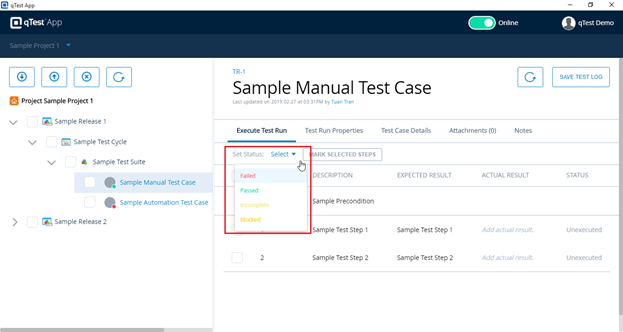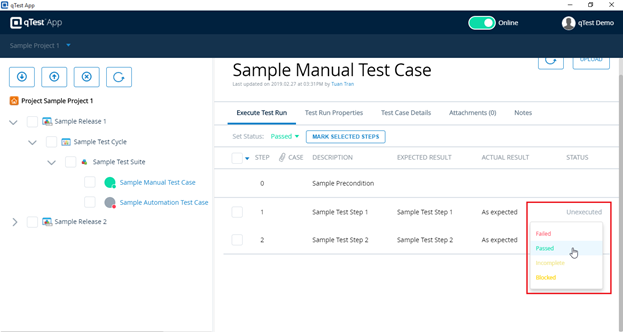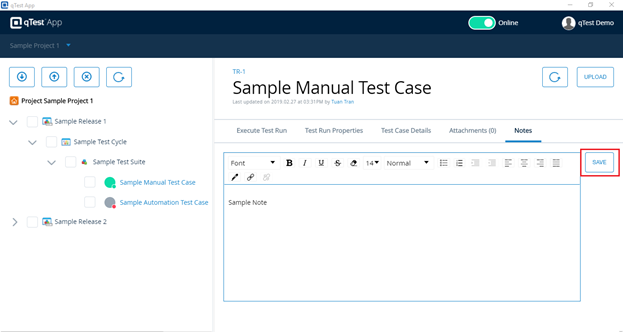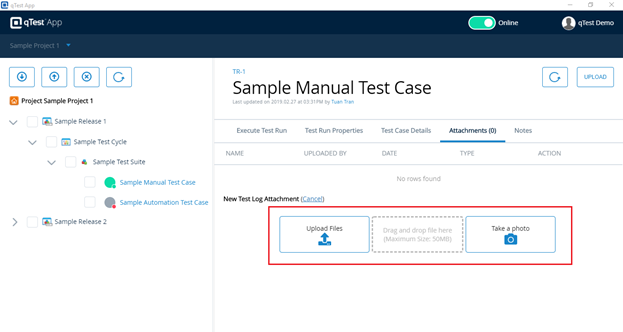qt应用快速入门指南
qt应用程序是一个应用程序,允许测试人员执行测试完全基于浏览器的qt经验之外的经理。qt应用程序使用基于浏览器的qt经理的api下载测试用户的设备。然后,用户甚至可以执行他们测试他们的设备没有互联网连接,我们称之为离线模式。当切换回在线模式与互联网连接,用户可以上传他们的执行测试回qt经理。
应用程序的主要流程
登录步骤1 - qt提供URL
登录步骤2 -提供用户电子邮件和用户密码
导航,选择您的项目
查看您的测试的测试信息,查看信息
下载测试——从qt经理下载测试运行
执行测试,执行测试设备上运行
上传测试上传测试日志qt经理
删除测试——删除从qt应用测试运行
注销
额外的流量
重新下载,重新下载测试从qt经理
同步与qt经理左侧导航面板
关键特性
登录
使用qt经理登录URL、用户名和密码。
在步骤1中记录:打开qt应用程序在设备上,然后提供qt经理域。点击继续。

登录步骤2:提供用户名和密码。点击登录进行身份验证。

导航
左上角项目菜单将显示项目列表,你可以访问在qt经理。点击项目菜单然后选择你的工作项目。

查看测试运行信息
在左侧导航面板中,选择测试运行在右边面板名称来显示信息。
您可以查看以下测试运行的细节:
测试用例的细节
测试运行特性
附件

从qt下载测试经理
在执行一个测试运行之前,您必须先下载它从qt经理。为了下载测试运行,您需要在网络模式。
笔记
这个功能需要网络连接。
“批准测试用例”许可是必需的。
的下载按钮被发现在两个方面:
下载操作按钮位于左侧导航面板的顶部。这个按钮可以选择发布时使用,测试周期,测试套件,左侧导航面板上或特定的测试运行下载多个测试运行。你可以选择多达2000测试运行下载按钮。
下载测试运行页面上的按钮。这个按钮可以用来下载当前视图测试运行。
下载测试运行时,它包含了最新的测试用例和测试运行的信息。旁边的圆指标,测试运行的名字在导航面板中,将改变从一个白色的圆与灰色圆圈箭头。
qt应用总是下载最新批准的测试用例版本。
如果你下载测试运行和“批准测试用例”许可项目,则会批准和下载最新版本。
如果你下载测试运行和你没有批准测试用例“许可项目,然后将下载最新批准的版本。


刷新(重新下载)测试运行qt经理
如果您点击刷新按钮重新下载测试运行之前下载并没有执行,然后qt应用程序将重新下载并显示最新的测试运行信息没有消息。
如果一个测试日志保存(但尚未上传),当你点击下载或刷新,此时会弹出一个写着:“刷新这个测试运行将失去您的更改。你确定要继续吗?”(Yes)(不)
笔记
这个功能需要网络连接。
“批准测试用例”许可是必需的。

执行测试运行
执行测试运行,您可以输入测试日志信息到一个下载测试运行,包括:
添加测试日志状态(如通过,失败,等等)
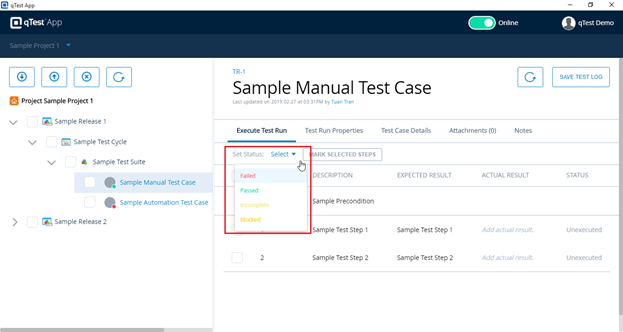
添加测试步骤实际结果和测试步骤状态(如通过,失败了,等)为每个测试步骤。
迅速进入状态,你可以选择“马克步骤”测试步骤和测试日志相同的地位。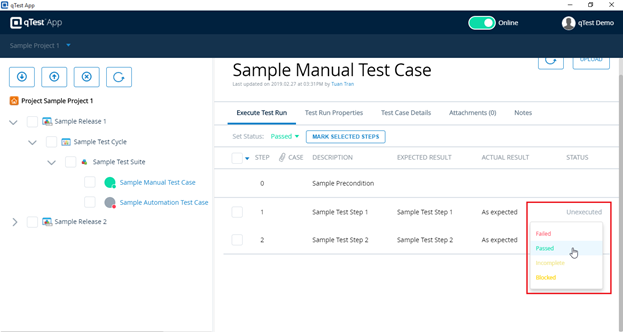
(记得点击添加笔记保存按钮后进入注意)。
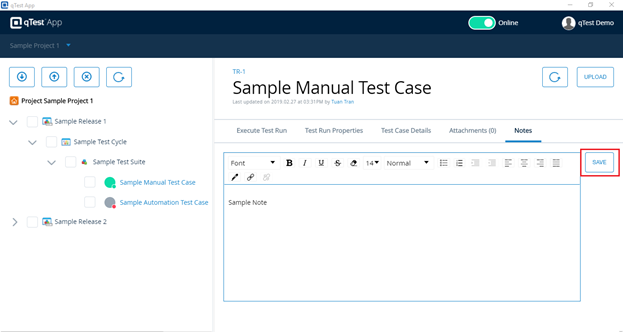
上传附件的测试日志
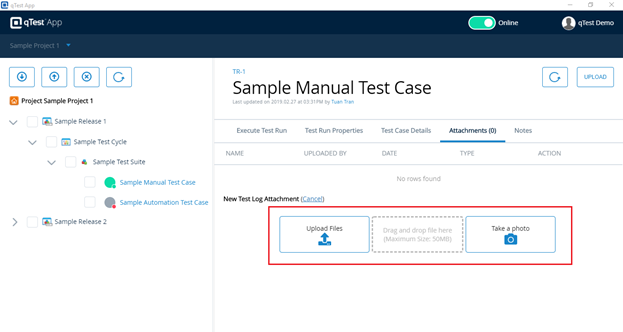
笔记
你不能执行这些功能的qt应用:
修改测试用例或测试运行
上传附件测试步骤日志
上传附件的测试用例
提交缺陷
测试运行在qt应用程序只能执行一次上传,这意味着只有一个测试日志可以保存的测试运行。你可以打开一个执行日志和修改它,只要更改保存在日志上传到qt经理。
如果测试日志已经保存,您可以修改测试日志和保存(应该考虑一个测试日志,而不是一个单独的测试日志)。
上传测试日志qt经理
当切换回在线模式时,会显示一个弹出确认你想上传测试日志执行。“你想上传执行测试日志吗?“或者,您也可以手动选择特定的测试日志上传。你可以选择2000测试日志上传。
一旦上传,测试日志添加到执行测试运行的历史,最初下载。后立即测试日志上传,这些测试运行自动从设备中删除。当一个测试日志上传到qt经理,qt的测试运行管理器将显示这些时间戳:
执行开始时间=修改本地测试日志时第一次没有在下载测试运行。
执行结束时间=测试日志时为最后一次修改本地,而不是在结果的上传。
测试日志上传到qt经理后,必须重新下载测试运行为了再次在设备上执行(然后保存为一个单独的测试日志)。
笔记
这个功能需要网络连接。
执行“编辑测试运行”、“测试运行”权限。

从qt应用删除测试运行
成功上传后的测试日志,测试运行将从设备中删除。你也可以手动删除测试运行的设备在任何时候。删除设备的测试运行不会删除测试运行在qt经理。

同步与qt经理左侧导航面板
左侧导航面板在qt经理将不同步实时qt应用。如果有新的对象(发布、测试周期、测试套件或测试运行)中创建的qt经理,你可以选择刷新按钮左边的导航面板与qt同步管理器。你是需要在在线模式同步功能。

注销
你可以注销结束会话在qt应用。注销后,你需要互联网连接来登录。注销按钮可以找到当你点击或悬停在用户名。